Cum se instalează WordPress local pe Mac folosind MAMP
Publicat: 2021-08-20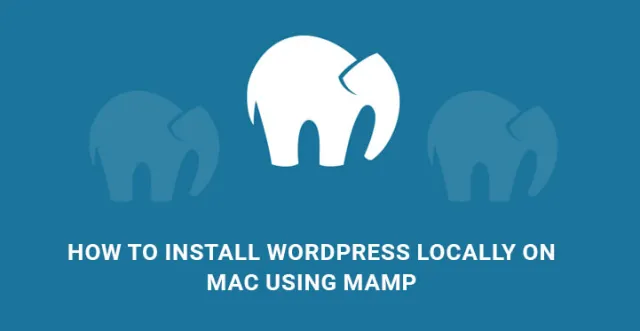
Când vine vorba de produsele Apple, este atât de simplu să instalați WordPress local pe Mac folosind MAMP ?
Este foarte ușor să instalezi WordPress pe computere care au sistem de operare Windows. Tot ce aveți nevoie este WAMP, iar restul este ca și cum ați instala orice software.
Răspunsul este da, dar procesul este ușor diferit, dar în mare parte similar.
MAMP este personalizat din MAC și este la fel ca WAMP.
Este o compilație de Apache, MySQL și PHP.
Unii dintre dezvoltatori le place să folosească MAC pentru a dezvolta site-uri web și produse web, deoarece este foarte rapid și compilarea nu necesită timp.
În acest articol, vom ilustra cum să instalați WordPress local pe Mac folosind MAMP în format pas cu pas.
Pași pentru a instala WordPress local pe Mac folosind MAMP
Primul lucru pe care trebuie să-l faceți este să accesați site-ul web MAMP și să descărcați cea mai recentă versiune a MAMP.
Pasul 1. Odată ce descărcarea este finalizată, accesați fișierul descărcat și veți găsi un fișier imagine în interiorul acestuia. Trageți și plasați-l în folderul Aplicații.
După ce ați făcut asta, faceți clic pe MAMP și va lansa aplicația. Așa trebuie să deschideți aplicația tot timpul mergând în dosarul Aplicații.
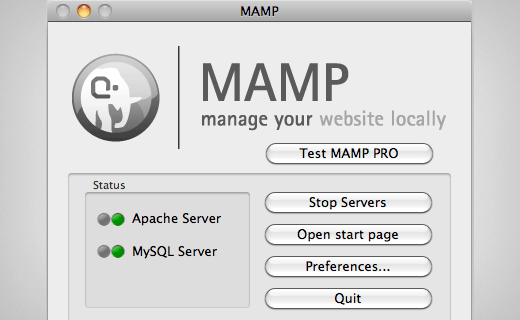
Pasul 2. Odată ce aplicația se deschide, setați configurația. Faceți clic pe butonul Preferințe pentru a le seta o singură dată.
Va apărea o nouă casetă de dialog în care trebuie să faceți clic pe fila Porturi și să introduceți Portul Apache și portul MySQL.
Numărul de port implicit pentru Apache este 80, iar cel al MySQL este 3306. Când setați Apache Port la 80, vă oferă acces la site-urile web locale tastând http://localhost în browserul dvs. web.
Trebuie să furnizați parola de administrator de fiecare dată când porniți serverul web local.
Postare asociată: Mutarea unei instalări WordPress de la Localhost la Live Server
Pasul 3. Acum, faceți clic pe fila Apache din partea de sus lângă fila Porturi. Introduceți calea folderului rădăcină a documentului. Dosarul rădăcină al documentului este locul în care creați și salvați site-urile web pe serverul local.
Faceți clic pe butonul Selectați și selectați folderul în care doriți să stocați site-urile web. Trebuie să fie în Aplicație> MAMP, dar puteți avea subfoldere după cum doriți.
Faceți clic pe OK pentru a salva modificările și când reveniți pe ecranul de start al MAMP, asigurați-vă că ambele servere Apache și MySQL rulează.
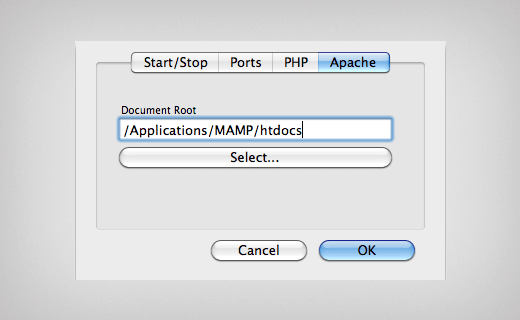
Așa instalezi aplicația MAMP, dar este timpul să instalezi adevărata afacere care este WordPress.
Pasul 4. Pentru a instala WordPress local pe Mac folosind MAMP , trebuie să descărcați cea mai recentă versiune de WordPress de pe WordPress.org. Extrageți fișierul ZIP descărcat și copiați folderul WordPress și inserați-l în folderul rădăcină MAMP. Redenumiți folderul la ceva semnificativ, cum ar fi site-ul meu.
Pasul 5. Accesați aplicația MAMP și pe ecranul de start, faceți clic pe Deschideți pagina de pornire. Va apărea un nou ecran unde trebuie să faceți clic pe fila phpMyAdmin.
Pentru cei care nu știu, phpMyAdmin este o aplicație web concepută pentru a gestiona baza de date MySQL și este motivul pentru care MySQL este atât de popular.
Pasul 6. Odată ce vă aflați în phpMyAdmin, faceți clic pe fila Bază de date și creați o nouă bază de date. Numiți baza de date cu orice semnificație. Acum, deschideți browserul web și tastați http://localhost/mysite.
Este important să rețineți că „mysite” este numele folderului pe care l-ați redenumit la Pasul 4. După ce apăsați enter, veți primi o notificare că wp-config.php nu poate fi localizat. Faceți clic pe butonul Creați un fișier de configurare prezent în partea de jos.
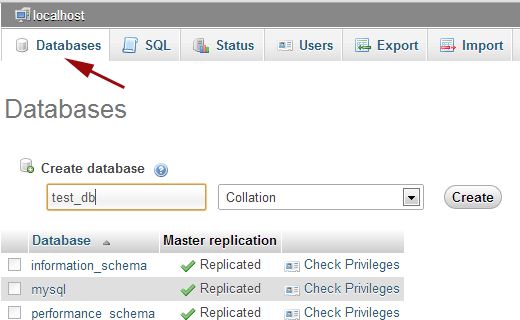
Pasul 7. În următorul ecran, vi se va cere să furnizați toate detaliile referitoare la baza de date. Este important să rețineți că numele bazei de date pe care trebuie să îl furnizați este același nume ca în Pasul 6.
Păstrați numele de utilizator și parola bazei de date ca root. Gazda bazei de date trebuie să fie localhost. În cele din urmă, faceți clic pe Trimiteți. Aceasta va conecta WordPress la baza de date și va crea automat un fișier de configurare. Acum, faceți clic pe butonul Run Install.
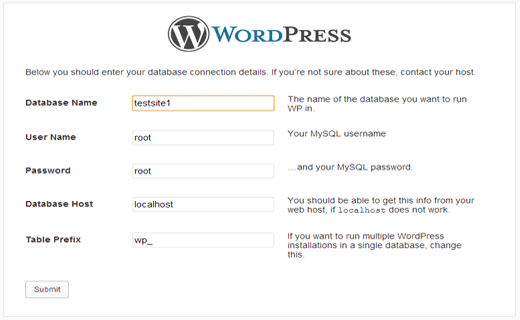
Pasul 8. În următorul ecran, vi se va cere să furnizați informații și date site-ul dvs. unde trebuie să alegeți un nume de utilizator și o parolă și să furnizați o adresă de e-mail. În cele din urmă, faceți clic pe butonul Instalați WordPress.
Acum, este timpul ca WordPress să instaleze toate scripturile și să creeze tabele în fișierul bazei de date și să vă configureze site-ul perfect.

Poate dura ceva timp și, odată terminat, veți primi un mesaj de confirmare a succesului. Notați numele de utilizator și parola afișate și faceți clic pe butonul Conectare pentru a vedea dacă totul este perfect.
Acesta este procesul complet de instalare locală a WordPress pe MAC folosind MAMP, iar acum, veți putea rula WordPress pe MAC la fel cum îl rulați pe un server web live.
Tot ce trebuie să faceți este să deschideți aplicația MAMP și să porniți serverul local și să începeți să utilizați WordPress. Odată ce ați dezvoltat un site web pe serverul dvs. local, îl puteți migra fără efort către serverul de dragoste.
Migrați baza de date WordPress de la serverul local la live
Pasul 1. Tot ce trebuie să faci este să tastați http://localhost/phpmyadmin/ și să faceți clic pe Database. Sub aceasta, veți găsi fila Export. Alegeți opțiunea rapidă și faceți clic pe butonul Go.

Pasul 2. Apoi trebuie să transferați toate fișierele WordPress ale site-ului dvs. pe serverul live folosind aplicația FTP. Fișierele trebuie transferate în folderul public_html de pe serverul dvs. live.
Pasul 3. Apoi poți merge la cPanel al serverului web și vei găsi opțiunea Baze de date MySQL. Creați o bază de date cu același nume ca baza de date pe care o aveți pe serverul local. Furnizați nume de utilizator, parolă și creați utilizatori și atribuiți privilegii.
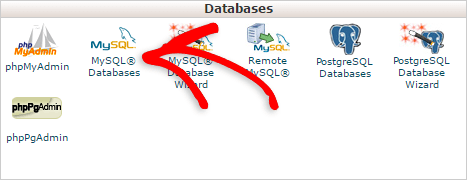
Pasul 4. Acum, este timpul să importați tabelele exportate de pe serverul local. Mergeți din nou la cPanel și găsiți opțiunea phpMyAdmin. Faceți clic pe acesta și faceți clic pe Bază de date și, în sfârșit, faceți clic pe fila Import. Alegeți fișierul pentru serverul local pe care l-ați făcut la Pasul 1.
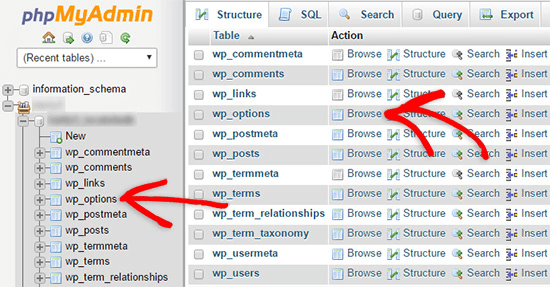
Acum, puteți accesa o nouă filă a browserului dvs. web și puteți urmări site-ul în direct introducând numele domeniului.
Dacă intenționați să utilizați mac-ul pentru a instala WordPress și nu ați avut nicio idee despre cum să procedați, atunci ați ajuns la locul potrivit.
Procesul de instalare locală a WordPress pe Mac folosind MAMP nu este chiar atât de complicat; acest lucru nu înseamnă că procesul este la fel de ușor ca să faceți clic pe un buton, ci vă necesită să efectuați câțiva pași.
Este suficient de simplificat și în curând ar trebui să puteți instala WordPress local pe Mac. Având în vedere popularitatea sistemului său CMS și faptul că în prezent alimentează peste șaizeci de milioane de site-uri web din întreaga lume, nu este de mirare că ați căutat o modalitate de a instala WordPress local pe MAC folosind MAMP .
Pentru cei care nu știu, aveți nevoie de WAMP pentru a instala WordPress folosind Windows, iar MAMP este doar versiunea pentru Mac.
Pentru a instala WordPress local pe Mac folosind MAMP:
- Descărcați-l: primul lucru pe care trebuie să-l faceți este să mergeți pe site-ul web MAMP și să descărcați MAMP. Odată ce descărcarea a fost finalizată, tot ce trebuie să faceți este să mergeți la fișierul de descărcare, să faceți clic pe imaginea din fișier și să o trageți, să o plasați în folderul de aplicații. Acum, faceți clic pe MAMP și va lansa aplicația.
- Configurați: Acum, că aveți aplicația MAMP deschisă, trebuie să faceți clic pe setări și să vă setați preferințele și amintiți-vă că puteți seta aceste preferințe o singură dată. Procedând astfel, se va deschide o casetă de dialog și vă va solicita să introduceți portul Apache și MySQL. Trebuie să introduceți numerele de porturi implicite;
- Apache: Acum, faceți clic pe fila Apache, acesta vă va cere să selectați folderul rădăcină de destinație. Acesta este în esență folderul în care vă creați și salvați site-ul web. Acest folder ar trebui să fie localizat în mod ideal în interiorul aplicațiilor – MAMP; acum tot ce trebuie să faceți este să introduceți calea folderului rădăcină a documentului. În acest moment, atât Apache cât și MySQL ar trebui să fie în funcțiune. Apăsați pe Salvați modificările.
- WordPress: Acum, accesați site-ul WordPress și descărcați cea mai recentă versiune de WordPress de pe WordPress.org. Acum, tot ce trebuie să faceți este să extrageți folderul WordPress, să îl copiați și să-l lipiți în folderul MAMP. Reveniți la aplicația MAMP, faceți clic pe pagina de pornire deschisă și faceți clic pe fila phpMyadmin. Odată ce sunteți în, trebuie să vă creați baza de date și să-i dați un nume propriu. După aceea, va trebui să configurați același lucru. Acum introduceți toate detaliile referitoare la baza de date, inclusiv numele pe care l-ați selectat și faceți clic pe Trimitere. Aceasta va conecta WordPress la baza ta de date. Acum, tot ce mai rămâne este să instalezi WordPress și gata.
Desigur, procesul pare puțin mai greu decât ar trebui, dar nu ar trebui să vă ia mai mult de câteva minute pentru a-l configura și gata.
